Если вы не получили определенные ожидаемые электронные письма или вообще пропустили какие-либо новые сообщения в Outlook, устранение неполадок может помочь вам точно определить и устранить проблему. Посмотрите на эти общие причины для Outlook, не получающих электронные письма, чтобы убедиться, что вы не пропустите другое сообщение.
Эти инструкции применяются к Outlook 2019, 2016, 2013 или 2010; Outlook для Mac 2016 или Outlook для Mac 2011; и Outlook Online.
Устранение неполадок Outlook, не получающих электронную почту в Outlook 2019, 2016, 2013 или 2010
Во-первых, убедитесь, что вы подключены к Интернету. После подтверждения подключения убедитесь, что вы работаете в Интернете в Outlook.
- Посмотрите на правый нижний угол окна Outlook. Если указано «Отключено», «Работа в автономном режиме» или «Попытка подключения», значит, вы не подключены к своему почтовому серверу.
- Откройте вкладку Отправить/получить на ленте.
- Нажмите Работа в автономном режиме в группе настроек. Теперь вы должны увидеть «Подключен к серверу» в правом нижнем углу окна.
- Нажмите кнопку Отправить/получить все папки в группе «Отправить и получить».
- Проверьте, находится ли сообщение в папке «Отправленные» или все еще в папке «Исходящие».
Проверьте другие места для своих сообщений электронной почты
Не работает почта Windows 10
. Возможно, электронные письма находятся в вашей папке нежелательной почты. Кроме того, вы могли случайно загрузить их на другое устройство, например на телефон или рабочий компьютер.
Создать новый профиль
Если ваш профиль Outlook поврежден, это может привести к тому, что вы прекратите получать электронные письма. Создание нового профиля и настройка его с помощью учетной записи электронной почты может решить эту проблему.
- Нажмите Файл .
- Нажмите Настройки аккаунта .
- Выберите Управление профилями в раскрывающемся списке.
- Нажмите Показать профили .
- Нажмите Добавить .
- Введите имя для нового профиля в поле Имя профиля и нажмите ОК .
- Следуйте инструкциям, чтобы настроить учетную запись электронной почты в новом профиле.
- Перезапустите Outlook.
- Нажмите Файл .
- Нажмите Настройки аккаунта .
- Выберите Изменить профиль в раскрывающемся списке.
- Нажмите ОК в сообщении Outlook, которое закроется.
- Перезапустите Outlook.
- Выберите имя нового профиля, который вы создали, в списке Имя профиля и нажмите ОК .
Устранение неполадок Outlook, не получающих сообщения электронной почты в Outlook для Mac 2016 или Outlook для Mac 2011
Во-первых, убедитесь, что вы подключены к Интернету. После подтверждения подключения убедитесь, что вы работаете в Интернете в Outlook.
- Перейдите в меню Outlook.
- Проверьте, выбран ли Работа в автономном режиме .
- Нажмите Работать в автономном режиме , чтобы снять флажок и работать в Интернете.
Включите аутентификацию SMTP
Перестала приходить почта с mail.ru на IPhone и IPad, что делать? #shorts
Если ваша служба электронной почты требует проверки подлинности и ваши настройки неверны, вы не будете получать электронные письма.
- Запустите Outlook.
- Перейдите в меню Инструменты и нажмите Аккаунты .
- Выберите учетную запись электронной почты в левой панели поля Учетные записи.
- Нажмите Дополнительные параметры в разделе Исходящий сервер .
- Выберите тип аутентификации в появившемся всплывающем меню.
- Следуйте инструкциям, чтобы ввести свои учетные данные.
Источник: solutics.ru
Почему не приходят письма на электронную почту
Письмо в спаме
Письмо по ошибке попало в папку «Спам», то есть папку с нежелательными письмами, рассылками, рекламой, подозрительными письмами от мошенников. Это самая частая причина.
Когда вы получаете письмо с незнакомого адреса в первый раз, почтовый клиент (мэйл.ру, яндекс, гугл, рамблер и т. д.) может ошибочно определить письмо рекламой и переместить в спам. Откройте эту папку, обычно она находится в левой боковой части экрана в вашей почтовой программе. Если вы найдете нужное письмо, переместите его в основную папку «Входящие» своего почтового ящика. Поставьте галочку возле письма и выберите «переместить в папку “Входящие”» или «Не спам».
Сбой на стороне отправляющего письма или у самой почты
Обычно письма приходят в течение 5-10 минут, но иногда из-за технического сбоя могут прийти через час или несколько. Попробуйте подождать немного.
Ошибка в фильтрах
Проверьте настройки фильтров почты. Фильтры — это инструкции, которые говорят почте, что делать с новыми письмами. Например, вы можете настроить фильтр, чтобы автоматически перемещать письма от начальника в специальную папку. Иногда фильтры могут быть настроены неправильно, тогда они переместят новое письмо в другую папку или корзину — удаленные письма.
Откройте настройки почты и поищите вкладки «Фильтры» или «Правила». Если вы обнаружите фильтр, который перемещает ваши письма, выключите его или измените настройки, чтобы письма попадали во «Входящие».
Редкая проверка новых входящих
Проверьте настройки получения новых писем электронной почты. Возможно, у вас медленный или дорогой интернет и для экономии письма загружаются только раз в час, а не сразу. Зайдите в общие настройки, в раздел “Настройки учетной записи”, найдите “Предпочтения” или “Другое”. Убедитесь, что ваша почтовая программа или сайт настроен на мгновенное получение писем.
Кончилось место
Редкий случай, но в некоторых сервисах ограничивают количество писем, которые можно получить бесплатно. Если в вашей почтовой программе сохранено много писем, возможно, у вас закончилось место. В таком случае, новые письма не придут, пока вы не удалите некоторые из старых. Обычно пишут внизу экрана, сколько осталось места.
Переадресация
Переадресация электронной почты – это функция, которая позволяет вам пересылать электронные письма с одной электронной почты на другую. Если вы настроили переадресацию,то письма уже там и не дублируются. Проверьте настройки своей учетной записи электронной почты, чтобы узнать, настроена ли переадресация электронной почты.
Тот, кто отправляет письмо — в черном списке
Почтовый клиент (яндекс, мэйл, гугл) сам может добавить в черный список адреса, на которые много жалоб из-за рассылки спама. Электронные письма могут не доходить до вас. Чтобы проверить, внесен ли почтовый сервер в черный список, вы можете воспользоваться онлайн-инструментами, такими как MX Toolbox или Spamhaus.
Антивирус
Антивирусы — это программы для защиты вашего компьютера от вредоносных программ и вирусов. Иногда антивирус блокирует не только подозрительные сайты, но и письма. Проверьте настройки вашего антивирусного программного обеспечения, чтобы узнать, блокируют ли они входящий трафик электронной почты. Возможно, вам потребуется добавить свой почтовый клиент в список разрешенных.
Прикрепленные к письму файлы
Некоторые файлы, прикрепленные к электронному письму электронной почты могут быть заблокированы вашим почтовым клиентом по подозрению на вирусы. Тогда письмо не доставится.
Источник: prosto-ponyatno.ru
«Outlook не получает электронные письма, но может отправлять»
Последние пару лет я использую Outlook 2016, все официальное общение осуществляется через Outlook. Но последние два дня я не получаю никаких писем в своей учетной записи Outlook. Однако я могу отправлять электронные письма своему клиенту. Когда я попросил своих клиентов повторно отправить электронное письмо, проблема снова была той же. Может ли кто-нибудь предоставить мне решение, как исправить эту ошибку «Outlook не получает электронные письма, но может отправлять 2016»?
Вы сталкиваетесь с той же дилеммой, что не получаете электронные письма в Outlook? Если да, то прочтите блог, здесь вы найдете все надежные методы для решения этой проблемы «Microsoft Outlook не получает электронные письма, но может отправлять».
Прежде чем приступить к его разрешению, давайте разберемся, по каким причинам не приходят электронные письма.
Знаете ли вы, почему Outlook не получает электронные письма?
Может быть много причин, по которым пользователи не могут получать электронные письма, отправленные другими.
Программы для Windows, мобильные приложения, игры — ВСЁ БЕСПЛАТНО, в нашем закрытом телеграмм канале — Подписывайтесь:)
- Нестабильное и плохое сетевое соединение.
- Брандмауэр заблокировал почту.
- Письма хранятся в папке для спама, а не в основном почтовом ящике.
- Проблемы с синхронизацией с учетной записью электронной почты Outlook.
- Неверные учетные данные или данные конфигурации.
- Плагины Outlook.
- Повреждение файла данных Outlook из-за вирусов и вредоносных программ.
Теперь, двигаясь вперед, давайте узнаем, как решить проблему «не удается получить электронную почту в Outlook» и более ранних версиях.
Ручные обходные пути, чтобы исправить «Outlook не получает электронные письма, но может отправлять»
Здесь мы упомянули все возможные решения, которые помогут вам устранить эту проблему. Давайте исследуем каждый из них.
Уловка 1: проверьте папку нежелательной почты
Прежде всего, вы должны проверить папку нежелательной почты в Outlook. Возможно, вы получили письмо, но Outlook пометил его как нежелательный.
Откройте Outlook, перейдите в меню «Действия»> «Нежелательная почта» и отметьте его как нежелательное. Электронное письмо переместится в папку «Входящие».
Уловка 2: проверьте подключение к Интернету и службу Outlook
Иногда проблема возникает, если у вас нестабильное интернет-соединение. В этом случае вам необходимо перезагрузить компьютер и убедиться, что он подключен к стабильному соединению. Чтобы проверить статус подключения вашего Outlook:
- Перейдите на страницу состояния службы Outlook и проверьте его текущий статус.
- Если он отмечен красным, это означает, что Outlook в настоящее время недоступен.
Уловка 3: удаление ненужных писем
Outlook не будет получать электронные письма, если ваш почтовый ящик заполнен и на нем недостаточно свободного места. Поэтому, чтобы решить эту проблему, рекомендуется удалить все нежелательные электронные письма из вашего почтового ящика.
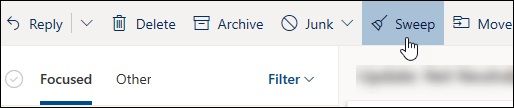
- Перейдите в папку «Нежелательная почта», «Входящие» или в любую другую папку.
- Удалите все нежелательные электронные письма.
- Чтобы автоматически удалять старые электронные письма от отправителя, попробуйте функцию очистки в Outlook.
Уловка 4: переместите электронные письма от других к сфокусированным
В последних версиях Outlook в почтовом ящике есть две папки по умолчанию — «Сосредоточено» и «Другое». Он автоматически определяет приоритетность важных писем в папке Focused. Чтобы переместить сообщения из других в избранные папки, выполните следующие действия:
- В почтовом ящике Outlook выберите вкладку Другое. Щелкните правой кнопкой мыши сообщение, которое хотите переместить.
- Выберите один из следующих шагов: Выберите «Переместить в папку с фокусом» (для выбранного сообщения).
- Выберите «Всегда перемещать в сфокусированные» (чтобы переместить все сообщения от отправителя для доставки на вкладку «Сосредоточенные»).
Уловка 5: сбросьте фильтр входящих сообщений
Фильтрация почтового ящика помогает нам расставлять приоритеты в электронных письмах. Возможно, вы установили фильтр для папки «Входящие» раньше и не помните его сейчас. Вот шаги, чтобы проверить, применен ли фильтр к электронным письмам или нет.
- Перейдите к фильтрам входящих сообщений Outlook и удалите здесь все нежелательные параметры.
- Перейдите в Фильтр> Сортировать по и выберите сортировку по дате.
Теперь вы увидите все недавние электронные письма, которые могли быть заблокированы фильтром.
Уловка 6: проверьте список заблокированных пользователей
Если вы добавили определенный клиент в список заблокированных пользователей Outlook, в этот момент вы не получите от них электронное письмо. Вот шаги, чтобы проверить список заблокированных пользователей в Outlook:
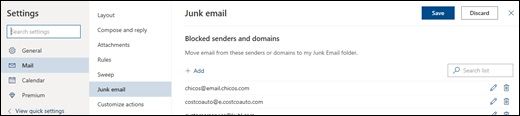
- Перейдите в Настройки Outlook> Почта> Нежелательная почта. Откроется список всех заблокированных вами адресов электронной почты.
- Нажмите кнопку «Удалить», чтобы удалить их из списка заблокированных пользователей.
Уловка 7. Избавьтесь от правил Outlook
Вероятно, самое лучшее в Outlook — это то, что он позволяет нам устанавливать строгие стандарты для подходящих и активных сообщений. Однако, если вы установили какое-либо строгое правило, это может вызвать проблемы, такие как Outlook, не принимающий сообщения.
Чтобы исправить это, просто перейдите в Настройки Outlook> Почта> Правила и щелкните значок отказа, чтобы стереть текущий стандарт.
Уловка 8: очистить различные связанные учетные записи
По умолчанию Outlook может подключить не более 20 учетных записей электронной почты в одном месте. Однако, если вы подключили несколько учетных записей, он может заблокировать определенные электронные письма и привести к тому, что Microsoft Outlook не получит ошибку электронной почты.
Поэтому мы рекомендуем удалить ненужную учетную запись.
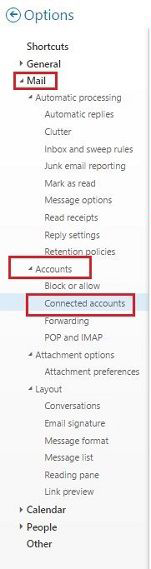
- В настройках вашего приложения выберите Почта.
- На панели навигации выберите Почта и в разделе Учетные записи.
- Выберите Подключенные учетные записи, чтобы просмотреть список связанных учетных записей. Отсюда вы можете удалить любую учетную запись электронной почты, которая больше не активна.
Уловка 9: разблокируйте заблокированный аккаунт
Иногда из-за подозрительной активности или по соображениям безопасности Microsoft блокирует учетную запись Outlook. Вы можете просто зайти в свою учетную запись Outlook в Интернете и проверить, работает ли она. Чтобы разблокировать его, вы можете просто отправить проверочный код на свой номер телефона и подтвердить его в Outlook.
Уловка 10: отметьте опцию автоматического обновления
Outlook обновляет папку автоматически в фоновом режиме, как и другие почтовые серверы. Однако вы не получаете электронные письма в Outlook 2016, поэтому убедитесь, что этот параметр включен.
- Перейдите в настройки группы отправки / получения.
- Включите здесь опцию автоматического обновления.
- Вы также можете изменить его частоту отсюда на подходящее время, например, 2-5 минут.
Уловка 11: проверьте настройки учетной записи
При настройке учетной записи есть вероятность, что вы ввели неверные данные. Чтобы подтвердить это, перейдите в настройки учетной записи или выберите повторное добавление учетной записи. Убедитесь, что идентификатор электронной почты и пароль верны. Кроме того, настройки IMAP / POP и SMTP должны быть правильными, чтобы правильно получать / отправлять электронные письма Outlook.
Уловка 12: отключите все антивирусные программы или брандмауэры
Иногда брандмауэр или антивирусная программа могут препятствовать определенным сетевым соединениям. Чтобы исправить это, просто отключите настройки брандмауэра в системе или самостоятельно удалите любое подозрительное приложение. Кроме того, если вы недавно добавили плагин, его удаление поможет исправить этот Outlook, который не получает электронные письма, но может отправлять проблемы.
Вышеупомянутые методы могут быть полезны, если ваши файлы данных PST находятся в работоспособном состоянии. Но если ваши файлы данных Outlook PST повреждены или сильно сломаны, в этих ситуациях не удалось решить проблему «Outlook не получает электронные письма, но может отправлять».
Все еще сталкивается с проблемой, попробуйте данное решение —
Восстановить поврежденные данные: этот продвинутый инструмент поможет вам восстановить сильно поврежденные файлы. В Восстановление PST — это профессиональный инструмент, который может разрешить все виды ошибок файлов PST. Это безопасная и безупречная утилита, которая может восстанавливать сильно поврежденные файлы личных папок и восстанавливать их в файлах PST, PDF, EML, MSG, HTML.
Вывод
Проблема «Outlook не получает электронные письма, но может отправлять» может возникнуть по многим причинам, которые мы обсудили в этом блоге. Если вы не можете получать электронную почту в Outlook 2019, 2016, 2010, 2007 и т. Д., То этот блог решил эту проблему. Поскольку мы обсудили все возможные решения для устранения этой ошибки, вы можете попробовать любой из вышеупомянутых методов.
Программы для Windows, мобильные приложения, игры — ВСЁ БЕСПЛАТНО, в нашем закрытом телеграмм канале — Подписывайтесь:)
Источник: triu.ru